如何在Microsoft SQL Server 2000里创建数据库
来源:网络收集 点击: 时间:2024-04-03依次打开“Microsoft SQL Server”,“企业管理器”,展开左栏的“数据库”。
打开菜单栏的“工具”,“向导”,展开其中的“数据库”,双击“创建数据库向导”。
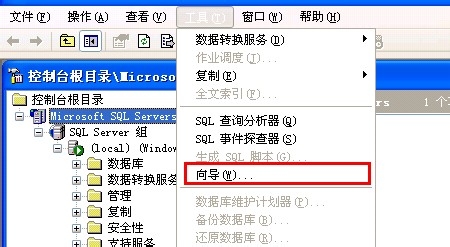 2/5
2/5在出现的向导欢迎页点击“下一步”,输入数据库名称“Demo”、选择数据库文件位置和事务日志文件位置,点击“下一步”。
 3/5
3/5输入数据库文件名称“demodata”、初始大小“50M”,点击“下一步”,选择数据库文件增长方式,我们可以选择默认,即不做任何操作,直接点击“下一步”。
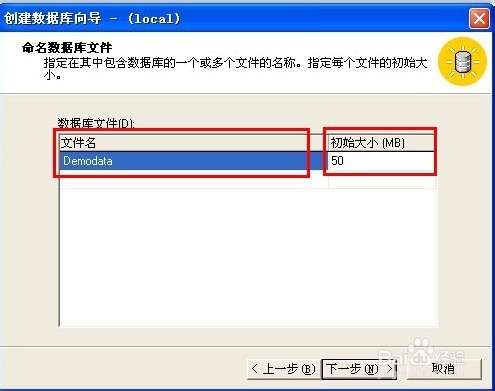
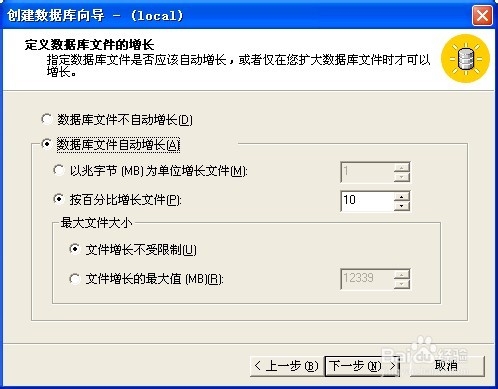 4/5
4/5输入事务日志文件名“demolog”、初始大小“25M”,点击“下一步”,选择事务日志文件增长方式,我们可以选择默认,即不做任何操作,直接点击“下一步”。
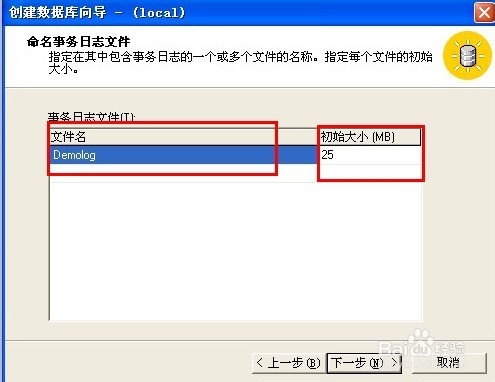
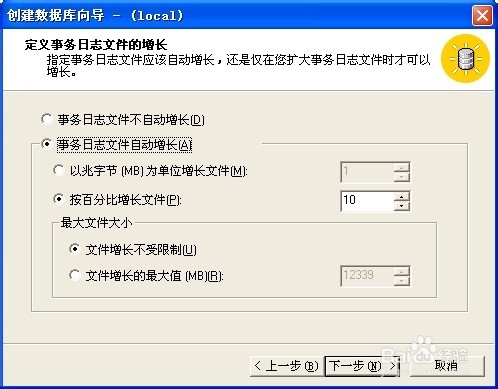 5/5
5/5点击“完成”,Demo数据库就建成了,可以根据需要选择是否加入维护计划即可。
 方法使用查询分析器创建数据库1/3
方法使用查询分析器创建数据库1/3首先,打开菜单栏的“工具”,选择“SQL查询分析器”。
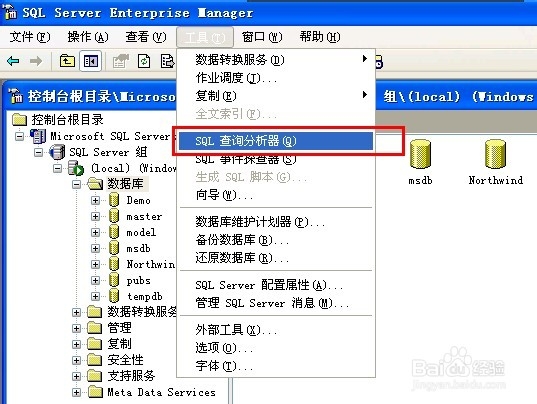 2/3
2/3然后,输入如下代码即可:
create database Demo
on
(name=Demodata,
filename=’c:\program files\Microsoft SQl server\msSQl\data\Demodata.mdf’,
size=50mb,
filegrowth=10%)
log on
(name=Demolog,
filename=’c:\program files\Microsoft SQl server\msSQl\data\Demolog.ldf’,
size=25mb,
filegrowth=10%)
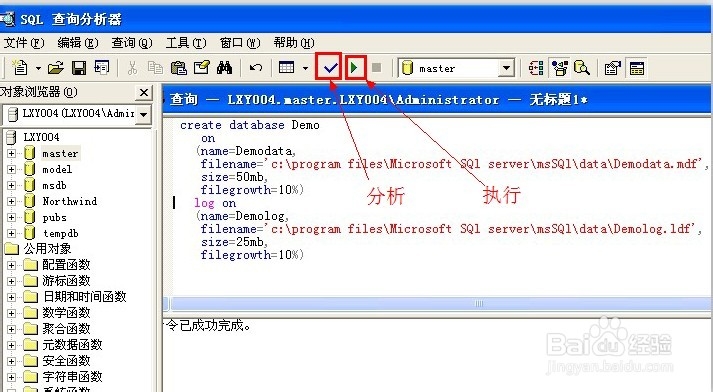 3/3
3/3最后,点击“分析”的图标,如果提示有错就修改一下,有的错误可能是使用了不当中文标点符号;如果没有出错的话就再点击“执行”的图标,如果没有出错,则数据库建立成功,如果出错,就要修改一下代码,重新进行“分析”,“查询”。
注意事项本经验仅供参考,由于电脑等因素,操作及操作结果可能有所不同。
本经验是以一个例子为例做了详细的介绍,使用时应灵活。
数据库版权声明:
1、本文系转载,版权归原作者所有,旨在传递信息,不代表看本站的观点和立场。
2、本站仅提供信息发布平台,不承担相关法律责任。
3、若侵犯您的版权或隐私,请联系本站管理员删除。
4、文章链接:http://www.1haoku.cn/art_409246.html
 订阅
订阅